Kuidas kaitsta oma Android-seadet häkkerite eest (09.15.25)
Siin on küsimus, millele kõigil pole mugav vastata: kui suur osa teie elust jääb teie mobiilseadmele? Meie nutitelefonid on kahtlemata meie elu mitmel viisil lihtsustanud, muutes need väga kasulikuks ja elutähtsaks. Teeme oma telefonides palju muud kui helistamine ja sõnumite saatmine - toidu kohaletoimetamine ja riiete ostmine kuni arvete maksmine ja raha ülekandmine veebis.
Et need seadmed täidaksid kõiki ülalnimetatuid ja veel enam, peame neile edastama teavet, mis võib olla isiklik ja tundlik. Kui me pole piisavalt ettevaatlikud, võib see teave sattuda valedesse kätesse.
Selles artiklis anname teile näpunäiteid, kuidas oma Android-telefoni häkkerite eest kaitsta. Ja kui me ütleme häkkerid, siis mõtleme nii veebihäkkerid kui tänavataskuvarasid, kes võivad proovida oma seadmesse ja selle saladustesse sisse murda.
Lukustage oma telefonPeamine Androidi turvafunktsioon, mida paljud kasutajad eiravad, on ekraanilukk. See pole vaev, kuid paljud jätavad oma telefonid infovarguste suhtes haavatavaks, kuna ei aktiveeri ühtegi ekraaniluku võimalust, mis on üsna mõistatus, kuna Android-seadmetel on ekraanilukkude jaoks tavaliselt rohkem kui üks valik. On natuke uskumatu, kui keegi ei suuda valida oma maitsele vastavaid.
Kui olete selles süüdi, arvate arvatavasti, et PIN-koodi või mustri määramine on aja raiskamine on piisavalt ettevaatlikud, et mitte kunagi taskuvarguse ohvriks langeda. Kuid näete, et muretsema ei pea ainult taskuvargad - mis oleks, kui teil oleks kiire ja jätaksite telefoni kuhugi märkamata? Mis siis, kui see libiseb su taskust? Mis oleks, kui jätaksite telefoni kontorilauda ja mõni ulakas kolleeg prooviks teie telefoni kontrollida?
Me ei saa rõhutada lukustuskuva seadistamise tähtsust piisavalt, seega jätkame selle aktiveerimise juhistega:
- Avage telefonis menüü Seaded & gt; Lukustuskuva ja turvalisus.
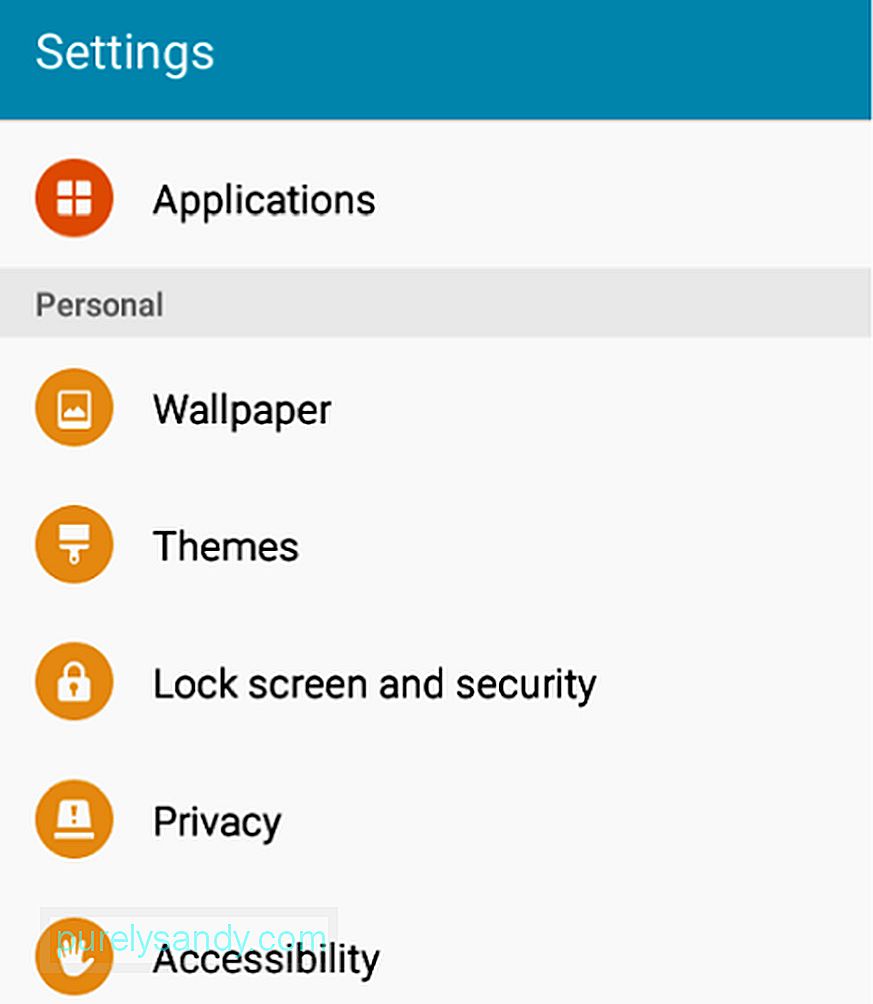
- Puudutage valikut Ekraaniluku tüüp.
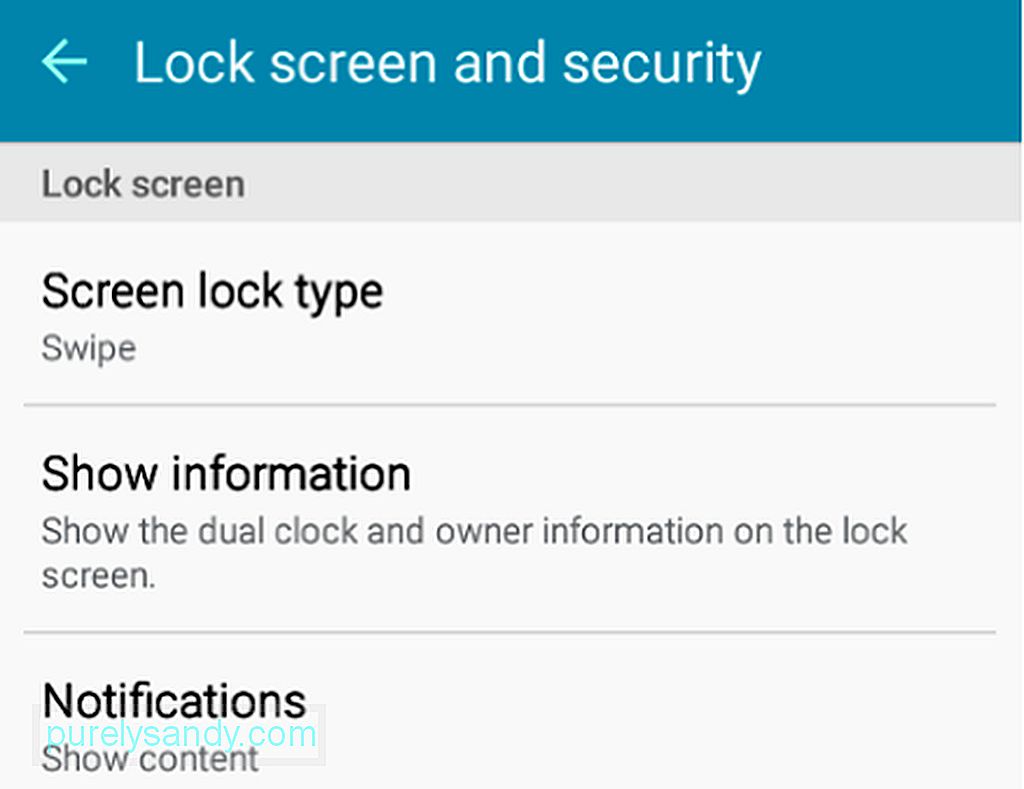
- Valige eelistatud ekraaniluku tüüp. Tavaliselt saate valida pühkimise, mustri, PIN-koodi või parooli vahel. Moodsamate ja kõrgema taseme Android-telefonide jaoks on olemas sõrmejäljelukk, mis kasutab sõrmejäljelugejaid, vikerkesta skannerit ja näotuvastust. Madalaim turvavorm (peale Puudub) on pühkimine, nii et hoiduge sellest eemal.
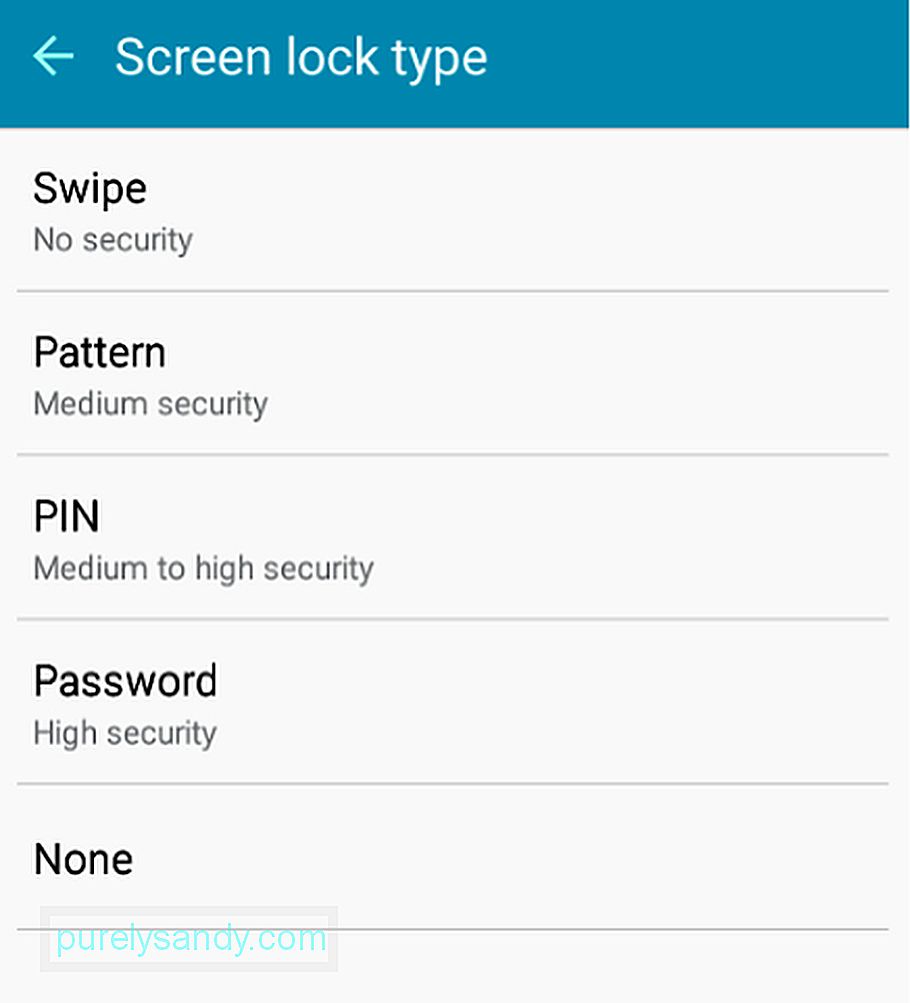
- Täitmiseks järgige ekraanil kuvatavaid juhiseid seadistamine.
Parim viis oma Android-seadmes kasutatavate rakenduste hankimiseks on nende allalaadimine ja installimine Google Play poest. Lõppude lõpuks pole seaduslikul arendajal mingit probleemi, kui Google tunnistab, et tal lubatakse oma rakendusi Play poes avaldada.
Siiski võib juhtuda, et mõne süütu rakenduse saamiseks peate Play poest kaugemale vaatama. Näiteks ei pruugi teile meeldida Messengeri uusim versioon, kuid kuna Google Play poest on ainult kõige uuem ja uuem versioon, peate alla laadima vanema versiooni APK-faili. Selle installimiseks peate lubama installimise tundmatutelt piltidelt - vähemalt seni, kuni olete vajaliku rakenduse edukalt installinud.
Rakenduste installimine tundmatutelt piltidelt pole alati halb. Kui see nii oleks, ei annaks Google teile võimalust seda kohe teha. Probleem ilmneb siis, kui jätate selle lubatuks ja juhtusite külastama pahatahtlikku veebisaiti, mis üritab teie seadmesse installida reklaamvara või pahavara.
Selle seade saate sisse või välja lülitada menüüs Seaded & gt; Lukusta ekraan ja turvalisus & gt; Tundmatud pildid.
Lukusta ekraan ja turvalisus & gt; Tundmatud pildid "width =" 621 "height =" 1024 "& gt; 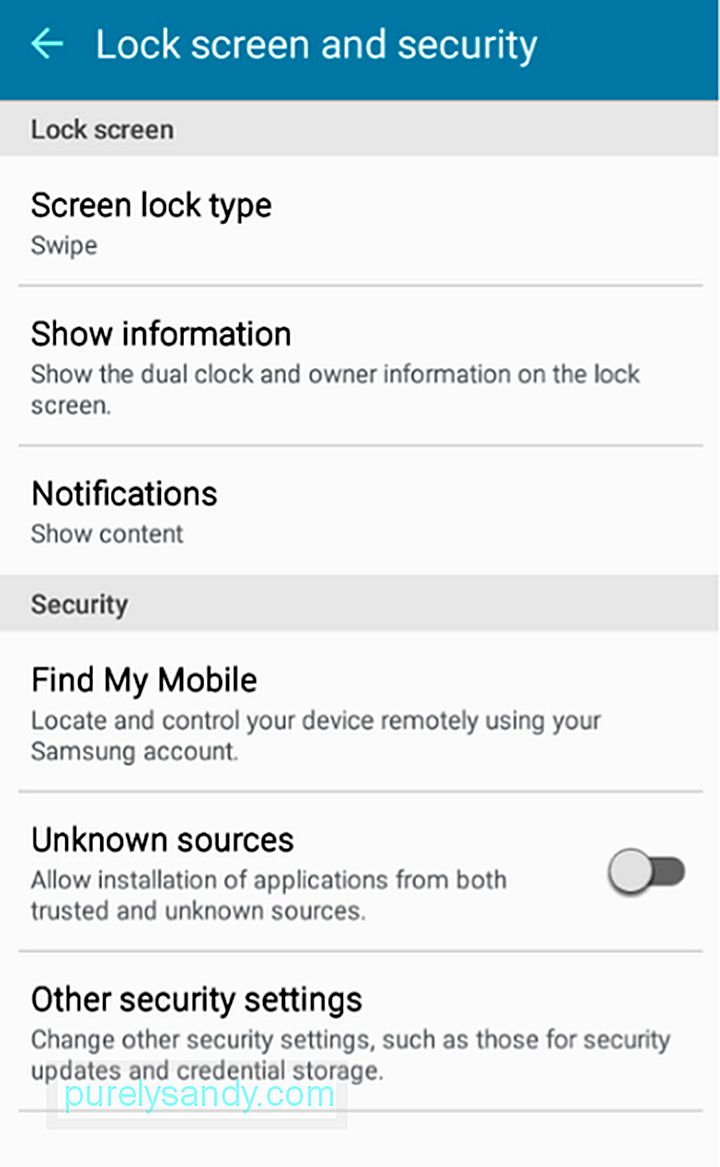 Lukustuskuva ja turvalisus & gt; Tundmatud pildid." width = "621" height = "1024" & gt;
Lukustuskuva ja turvalisus & gt; Tundmatud pildid." width = "621" height = "1024" & gt;
Kui puudutate nuppu „Tundmatud pildid”, tuletatakse teile veel kord meelde selle funktsiooni sisselülitamise riske. Ärge unustage puudutada nuppu „OK” ainult siis, kui peate tõesti installima ohutu muu kui Play poe rakenduse.
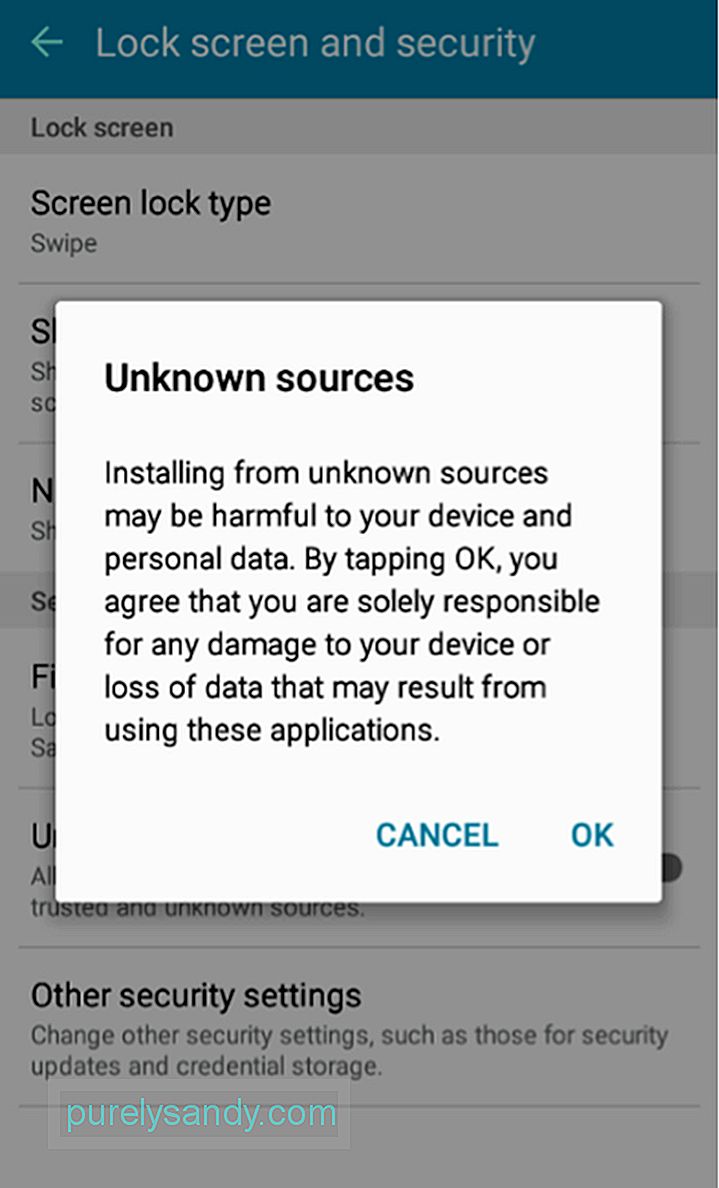
Kui olete rakenduse installimise lõpetanud, minge tagasi ja lülitage funktsioon uuesti välja.
Hoidke oma Android-telefoni värskenaHoolimatud kurjategijad arendavad pidevalt nutikaid viise mobiil- ja arvutiseadmetesse tungimiseks, teades, et nad on täis teavet, mida nad saavad kasutada erinevatel pahatahtlikel eesmärkidel. Seetõttu avaldab Google pidevalt ka värskendusi uute haavatavuste vastu võitlemiseks.
Võite oma Android-seadme seadistada värskendusi automaatselt otsima ja alla laadima, kui olete ühendatud stabiilse WiFi-võrguga. Avage Seaded & gt; Teave seadme kohta & gt; Tarkvaravärskendus, seejärel lülitage lülitid valiku „Automaatne värskendamine” ja „Ainult WiFi” kõrval sisse.
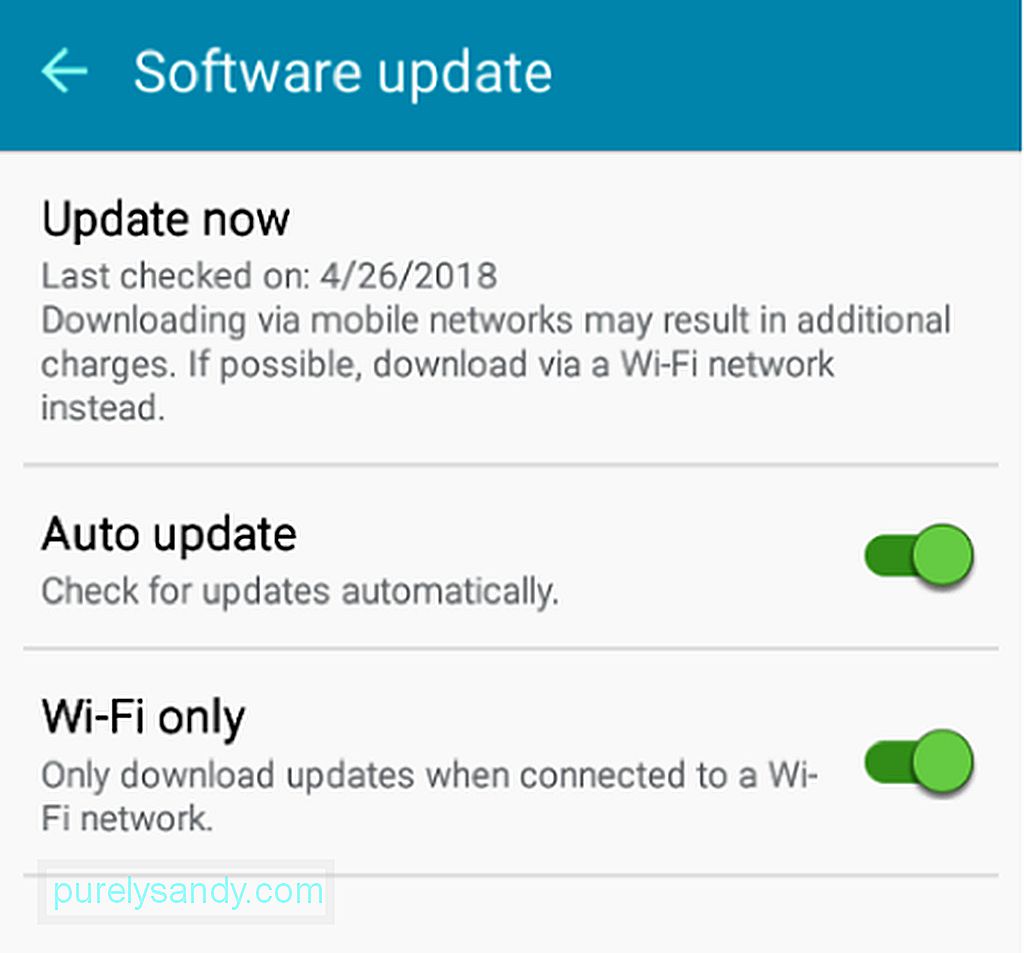
Kui otsustate automaatvärskenduse välja lülitada, saate siiski käsitsi otsige ja installige värskendusi. Selleks puudutage käsku „Värskenda kohe”. Seejärel kontrollib teie seade värskendusi:
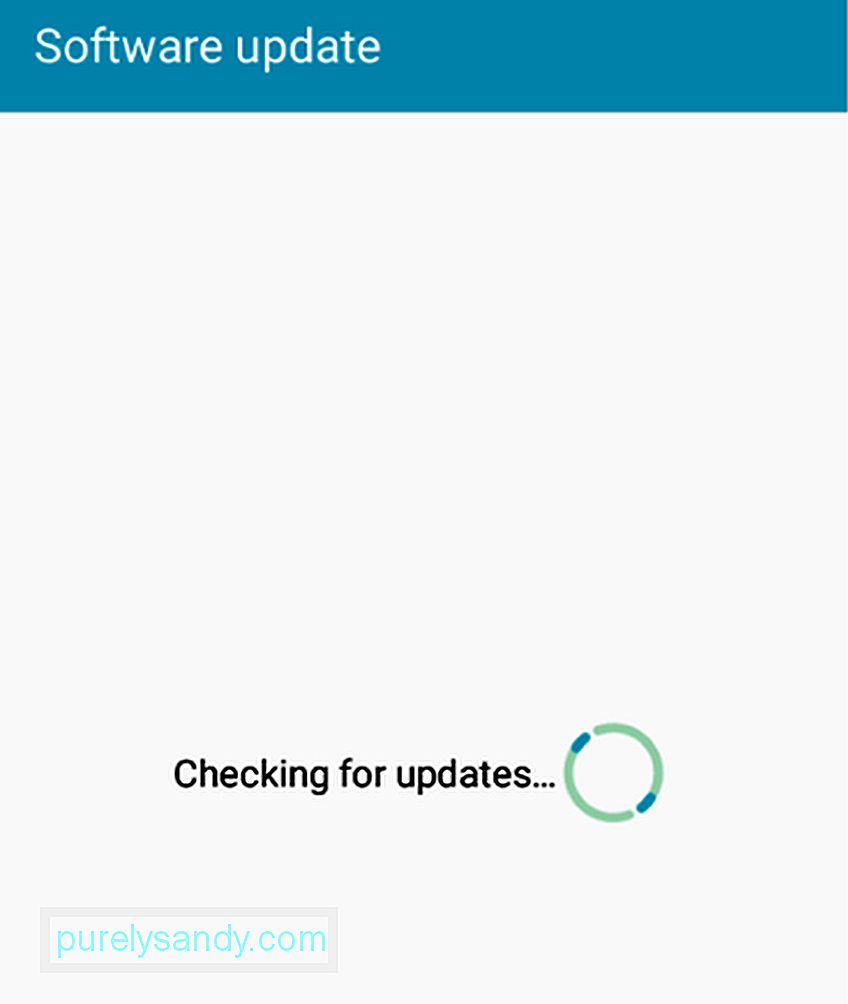
Kui värskendus on saadaval, on selle allalaadimiseks ja installimiseks vaja teie luba. Vastasel juhul öeldakse teile, et teie seadet on värskendatud:
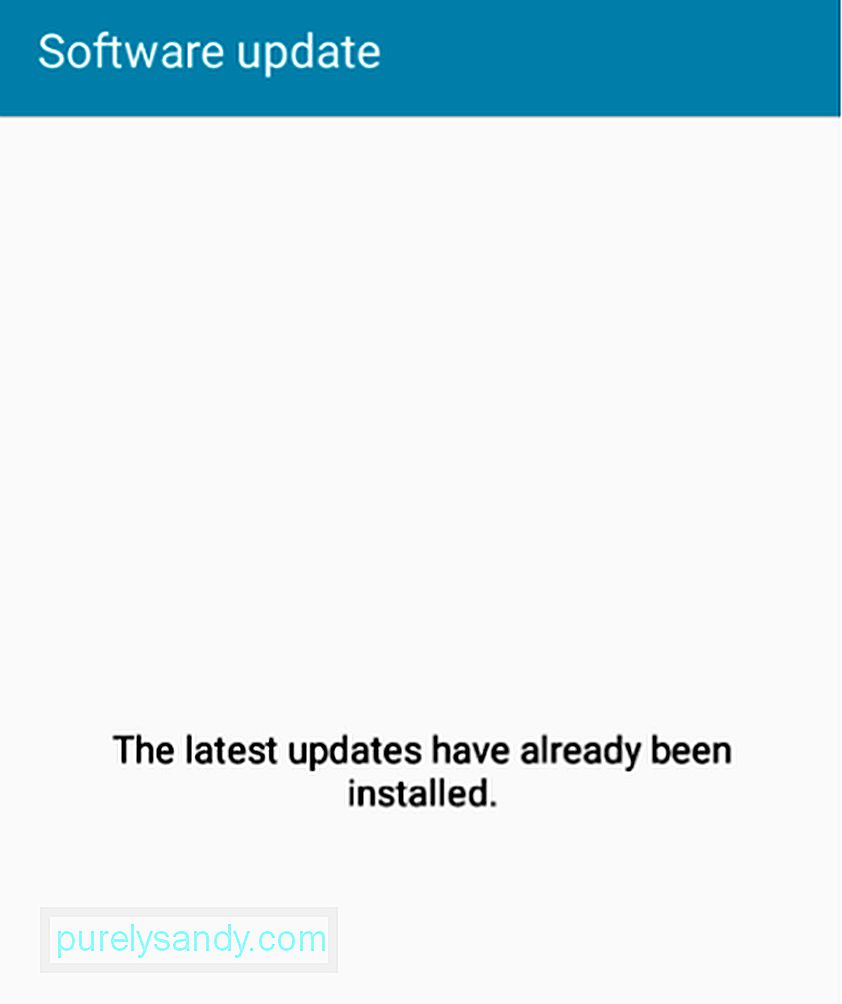
Lisaturvalisuse huvides on soovitatav kasutada mobiilseid turvarakendusi. Need on loodud pahatahtlike üksuste otsimiseks ning kahtlaste rakenduste ja tegevuste blokeerimiseks. Mõned kõige populaarsemad ja usaldusväärsemad on järgmised:
- ExpressVPN - usaldusväärse virtuaalse privaatvõrgu (VPN) rakendus, mis on tuntud oma ülikiire ja üliturvalise teenuse ja võrgu poolest.
- AVAST Mobile Security - populaarne viirusetõrje, mis on varustatud ka kõneblokeerijaga, vargusevastane tugi ja tulemüür.
- Android puhastustööriist - Androidi puhastusrakendus, mis on mõeldud teie seadme puhastamiseks rämpsfailidest, millest mõned võivad olla pärit pahatahtlikest kolmandate osapoolte rakendustest ja piltidest.
- Avira - viirusetõrje, mis võimaldab skannida ka väliseid SD-mälukaarte ja pakub muid seadme administraatori funktsioone.
Loodame, et need näpunäited aitavad teil saada meelerahu, kui teate, et teie Android seade on häkkerite eest paremini kaitstud. Kas teil on muid Androidi turvanõuandeid? Jagage neid meiega allpool olevas kommentaaride jaotises!
Youtube video: Kuidas kaitsta oma Android-seadet häkkerite eest
09, 2025

